
สมาร์ทโฟนคือสายใยที่ทำให้เราเชื่อมต่อและรับข้อมูลข่าวสาร กุญแจสำคัญในการเชื่อมต่อนี้คือซิมการ์ดและการ์ด SD ซึ่งจัดเก็บรายชื่อติดต่อ ข้อความ และขยายหน่วยความจำของอุปกรณ์ของเรา Samsung Galaxy S23 series ซึ่งรวมถึง S23, S23 Plus และ S23 Ultra นำเสนอคุณสมบัติที่ซับซ้อนสำหรับการจัดการซิมการ์ด คู่มือนี้ให้คำแนะนำที่ครอบคลุมเกี่ยวกับการใส่หรือถอดส่วนประกอบสำคัญนี้ออกจากอุปกรณ์ Galaxy S23 ของคุณ
การจัดการซิมการ์ด: วิธีใส่ซิมจาก Samsung Galaxy S23
การใส่ซิมการ์ดลงใน Samsung Galaxy S23 ของคุณนั้นตรงไปตรงมา เริ่มต้นด้วยการค้นหาถาดซิมที่ด้านล่างของอุปกรณ์ของคุณ ใช้เครื่องมือดีดออก (หรือคลิปหนีบกระดาษขนาดเล็ก) เพื่อค่อยๆ ปลดถาดออก วางซิมการ์ดลงในถาด โดยตรวจสอบให้แน่ใจว่าอยู่ในแนวเดียวกับรูปร่างและทิศทางที่ระบุ ค่อยๆ เลื่อนถาดกลับเข้าไปในโทรศัพท์ หลีกเลี่ยงการบังคับการเคลื่อนไหวใดๆ
การใส่ซิมการ์ดลงใน Samsung Galaxy S23 ของคุณเป็นกระบวนการง่ายๆ คำแนะนำทีละขั้นตอนมีดังนี้:
- ค้นหาถาดซิม: เริ่มต้นด้วยการค้นหาถาดใส่ซิมที่ขอบด้านล่างของ Samsung Galaxy S23 ของคุณ
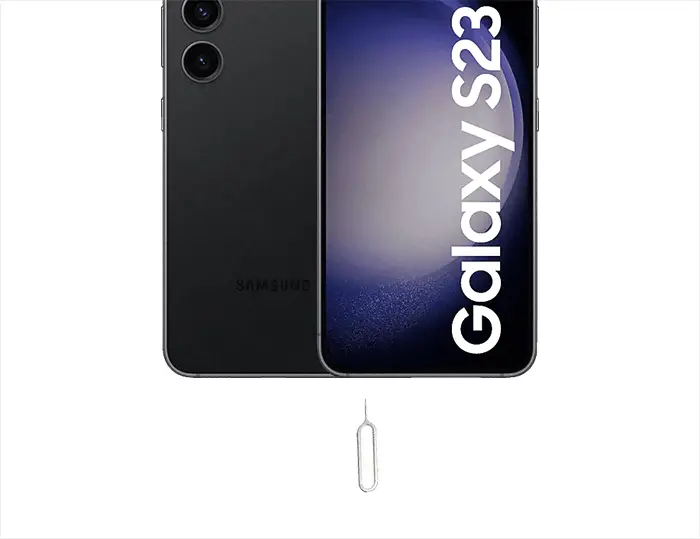
- นำถาดซิมออก: ใช้เครื่องมือดีดตัวที่มาพร้อมกับอุปกรณ์ของคุณหรือคลิปหนีบกระดาษขนาดเล็ก ใส่เครื่องมือเข้าไปในรูเล็กๆ บนถาดซิม แล้วกดเบาๆ แต่แน่นหนาจนกระทั่งถาดหลุดออกมาเล็กน้อย
- ถอดถาดซิมออก: ดึงถาดซิมออกจากเครื่องอย่างระมัดระวัง ตรวจสอบให้แน่ใจว่าคุณกำลังถืออุปกรณ์และถาดให้มั่นคงเพื่อหลีกเลี่ยงการหล่นหรือการวางแนวที่ไม่ถูกต้อง
- วางซิมการ์ด: จัดแนวซิมการ์ดของคุณให้ตรงกับรูปร่างและทิศทางที่ระบุบนถาด ซิมการ์ดควรพอดีกับช่องที่กำหนด หากเป็นนาโนซิม มันจะใส่ได้เพียงทางเดียวเท่านั้น ดังนั้นจึงไม่จำเป็นต้องฝืน
- ใส่ถาดซิมอีกครั้ง: เมื่อวางซิมการ์ดบนถาดอย่างถูกต้องแล้ว ให้ค่อยๆ เลื่อนถาดกลับเข้าไปในโทรศัพท์ ตรวจสอบให้แน่ใจว่าอุปกรณ์อยู่ในแนวตรงและราบกับกรอบของอุปกรณ์
- ยึดถาดให้แน่น: ดันถาดเข้าไปในโทรศัพท์จนสุดจนกระทั่งคลิกเข้าที่และปิดอย่างแน่นหนา มันกันน้ำได้อีกครั้ง.
- เปิดอุปกรณ์ของคุณ: เปิด Samsung Galaxy S23 ของคุณ และปฏิบัติตามคำแนะนำบนหน้าจอเพื่อตั้งค่าซิมการ์ด
โปรดจำไว้ว่าตลอดกระบวนการนี้ ให้ค่อยๆ จับซิมการ์ดและอุปกรณ์ของคุณเพื่อป้องกันความเสียหาย หากคุณพบการต่อต้านเมื่อใส่ถาดกลับเข้าไปในอุปกรณ์ ให้ตรวจสอบอีกครั้งเพื่อให้แน่ใจว่าซิมการ์ดอยู่ในแนวที่ถูกต้องและเข้าที่ในถาด หลีกเลี่ยงการใช้แรงมากเกินไป เนื่องจากอาจทำให้ทั้งซิมการ์ดและอุปกรณ์เสียหายได้

ความสำคัญของการติดตั้งซิมการ์ด Samsung Galaxy S23 ที่ถูกต้อง
การติดตั้งซิมการ์ดอย่างเหมาะสมเป็นสิ่งสำคัญสำหรับประสิทธิภาพสูงสุด ตรวจสอบให้แน่ใจว่าอุปกรณ์ของคุณปิดอยู่ก่อนที่จะเริ่มต้น วางซิมการ์ดให้ตรงกับช่องที่กำหนดของถาด โดยสังเกตรอยบากที่ระบุการวางแนวที่ถูกต้อง หากใส่ไม่ถูกต้อง อาจตรวจไม่พบซิมการ์ด หรือแย่กว่านั้นอาจทำให้การ์ดหรือโทรศัพท์เสียหายได้
การตั้งค่าซิม Galaxy S23 Ultra
การตั้งค่าซิมการ์ดใน S23 Ultra เกี่ยวข้องกับขั้นตอนที่คล้ายกัน หลังจากใส่ซิมแล้ว ให้เปิดอุปกรณ์ของคุณ ปฏิบัติตามคำแนะนำบนหน้าจอเพื่อตั้งค่าเครือข่ายของคุณ การโทรผ่าน WiFi ไปยัง โทรวิดีโอ และถ่ายโอนข้อมูลหากคุณเปลี่ยนจากอุปกรณ์อื่น
การใส่ซิมใน S23 Ultra จำเป็นต้องใส่ใจในรายละเอียด ตรวจสอบให้แน่ใจว่าหน้าสัมผัสสีทองของการ์ดคว่ำลง และอยู่ในระนาบเดียวกับขอบถาดก่อนที่จะเลื่อนกลับเข้าไปในอุปกรณ์
ลบ SIM Galaxy S23 / Ultra / Plus
ไปยัง ถอดซิมการ์ดออก จาก S23 Plus ของคุณ ให้ปิดโทรศัพท์ก่อน ใช้เครื่องมืออีเจ็คเตอร์เพื่อเปิดถาดซิมและค่อยๆ ถอดการ์ดออก ตรวจสอบให้แน่ใจว่าคุณจับการ์ดอย่างระมัดระวังเพื่อหลีกเลี่ยงความเสียหายทางสถิตหรือทางกายภาพ
ความเข้ากันได้ของการ์ด SD: ทำความเข้าใจกับ Galaxy S23 Series ของคุณ
น่าเสียดายที่ Samsung Galaxy S23 series ซึ่งรวมถึง Galaxy S23, S23 Plus และ S23 Ultra ไม่รองรับการใช้การ์ด microSD ซึ่งหมายความว่ารุ่นเหล่านี้ไม่มีช่องเฉพาะสำหรับการใส่หรือถอดการ์ด SD
การจัดการหน่วยความจำใน Galaxy S23 Series
เนื่องจาก Galaxy S23 series ขาดการรองรับการ์ด SD การจัดการที่จัดเก็บข้อมูลภายในอย่างมีประสิทธิภาพจึงเป็นสิ่งสำคัญ อุปกรณ์ดังกล่าวมีตัวเลือกพื้นที่จัดเก็บข้อมูลในตัวที่กว้างขวาง และผู้ใช้สามารถใช้ประโยชน์จากโซลูชันการจัดเก็บข้อมูลบนคลาวด์เพื่อเพิ่มพื้นที่ได้ การล้างแคชเป็นประจำ การถอนการติดตั้งแอปที่ไม่ได้ใช้ และการจัดการไฟล์มีเดียอย่างมีประสิทธิภาพ ยังสามารถช่วยเพิ่มประสิทธิภาพหน่วยความจำภายในที่มีอยู่ได้อีกด้วย
ทางเลือกอื่นสำหรับการขยายพื้นที่เก็บข้อมูล
สำหรับผู้ใช้ที่ต้องการพื้นที่จัดเก็บข้อมูลมากกว่าที่หน่วยความจำภายในมีให้ มีหลายทางเลือก:
- บริการจัดเก็บข้อมูลบนคลาวด์: ใช้โซลูชันการจัดเก็บข้อมูลบนคลาวด์ เช่น Samsung Cloud, Google Drive หรือ Dropbox เพื่อเพิ่มพื้นที่ในการจัดเก็บเอกสาร รูปภาพ และไฟล์อื่น ๆ ของคุณ
- USB OTG (ออน -The-Go): Galaxy S23 series รองรับ USB OTG ซึ่งช่วยให้คุณเชื่อมต่ออุปกรณ์จัดเก็บข้อมูลภายนอกเช่น USB แฟลชไดรฟ์หรือฮาร์ดไดรฟ์ภายนอกเพื่อเพิ่มพื้นที่จัดเก็บข้อมูล
การจัดการกับข้อจำกัดในการจัดเก็บ
หากคุณเผชิญกับความท้าทายด้วยพื้นที่เก็บข้อมูลที่จำกัดบนอุปกรณ์ Galaxy S23 ของคุณ:
- การสำรองข้อมูลปกติ: สำรองข้อมูลสำคัญไปยังบริการคลาวด์หรือคอมพิวเตอร์เป็นประจำเพื่อเพิ่มพื้นที่ว่างบนอุปกรณ์
- แอพและสื่อที่เพรียวลม: เลือกแอพที่คุณติดตั้งและไฟล์มีเดียที่คุณจัดเก็บ เลือกใช้บริการสตรีมมิ่งสำหรับเพลงและวิดีโอแทนที่จะจัดเก็บไว้ในอุปกรณ์ของคุณ
ผู้ใช้สามารถจัดการข้อมูลและความต้องการพื้นที่จัดเก็บข้อมูลบน Samsung Galaxy S23 series ได้อย่างมีประสิทธิภาพ โดยทำความเข้าใจข้อจำกัดเหล่านี้และสำรวจโซลูชันการจัดเก็บข้อมูลทางเลือก
ส่วนคำถามที่พบบ่อย
ฉันสามารถใช้การ์ด microSD ใน Samsung Galaxy S23 Ultra ของฉันได้หรือไม่ และหากเป็นเช่นนั้น ฉันจะใส่การ์ดได้อย่างไร
น่าเสียดายที่ Samsung Galaxy S23 Ultra ไม่รองรับการ์ด microSD ด้วยเหตุนี้จึงไม่มีตัวเลือกในการใส่การ์ด microSD ในรุ่นนี้ อุปกรณ์ชดเชยพื้นที่เก็บข้อมูลภายในที่เพียงพอและนำเสนอโซลูชันการจัดเก็บข้อมูลบนคลาวด์สำหรับพื้นที่เพิ่มเติม
จำเป็นต้องมีเครื่องมือเฉพาะในการใส่หรือถอดซิมการ์ดออกจาก Galaxy S23 หรือไม่?
ใช่ ต้องใช้เครื่องมือถอดซิมเพื่อใส่หรือถอดซิมการ์ดออกจาก Galaxy S23 เครื่องมือนี้มักจะมาพร้อมกับโทรศัพท์ หากไม่พร้อมใช้งาน ก็สามารถใช้คลิปหนีบกระดาษขนาดเล็กกดเข้าไปในรูนำถาดซิมเบาๆ ได้
ฉันจะถ่ายโอนข้อมูลจากซิมการ์ดของโทรศัพท์เครื่องเก่าไปยัง Galaxy S23 ใหม่ได้อย่างไร
หากต้องการถ่ายโอนข้อมูลจากซิมการ์ดเก่าไปยัง Galaxy S23 ใหม่ของคุณ ให้ใส่ซิมการ์ดลงใน S23 ของคุณก่อน จากนั้นใช้แอป Smart Switch ของ Samsung หรือเครื่องมือถ่ายโอนข้อมูลที่คล้ายกันเพื่อถ่ายโอนรายชื่อและข้อมูลอื่น ๆ ที่เก็บไว้ใน SIM ไปยังอุปกรณ์ใหม่ของคุณ
ฉันควรทำอย่างไรหากไม่รู้จักซิมการ์ดของฉันหลังจากใส่ลงใน Samsung S23 Plus
หาก Samsung S23 Plus ของคุณไม่รู้จักซิมการ์ดของคุณ ตรวจสอบให้แน่ใจว่าได้ใส่ซิมการ์ดอย่างถูกต้องและเข้ากันได้กับอุปกรณ์ รีสตาร์ทโทรศัพท์ของคุณหลังจากใส่ซิมการ์ดกลับเข้าไปใหม่ หากปัญหายังคงอยู่ โปรดติดต่อผู้ให้บริการของคุณหรือไปขอความช่วยเหลือจากช่างเทคนิคมืออาชีพ
ช่องใส่ซิมการ์ดระหว่าง Samsung Galaxy S23 และ S23 Ultra รุ่นแตกต่างกันหรือไม่?
ช่องใส่ซิมการ์ดในรุ่น Samsung Galaxy S23 และ S23 Ultra นั้นเหมือนกันในแง่ของการใช้งาน ทั้งสองรุ่นรองรับซิมการ์ดขนาดเท่ากันและทำตามขั้นตอนการใส่และถอดที่คล้ายกัน
มีการตั้งค่าเฉพาะใดบ้างที่ฉันจำเป็นต้องปรับหลังจากใส่ซิมใหม่ใน Galaxy S23 ของฉัน?
หลังจากใส่ซิมการ์ดใหม่ใน Galaxy S23 ของคุณแล้ว โทรศัพท์ควรกำหนดการตั้งค่าที่จำเป็นโดยอัตโนมัติ อย่างไรก็ตาม คุณอาจต้องเลือกเครือข่ายของผู้ให้บริการด้วยตนเองและปรับการตั้งค่าการโรมมิ่ง หากมี นอกจากนี้ ให้ตรวจสอบแอพหรือการอัปเดตเฉพาะของผู้ให้บริการ
บทสรุปของเรา
สรุปแล้ว Samsung Galaxy S23 series ซึ่งรวมถึง S23, S23 Plus และ S23 Ultra มอบประสบการณ์ที่คล่องตัวและเป็นมิตรกับผู้ใช้ โดยเฉพาะอย่างยิ่งในแง่ของการจัดการซิมการ์ด แม้ว่ารุ่นเหล่านี้จะไม่รองรับการ์ด microSD แต่ก็ชดเชยด้วยพื้นที่จัดเก็บข้อมูลในตัวที่กว้างขวางและความเข้ากันได้กับโซลูชันการจัดเก็บข้อมูลบนคลาวด์ต่างๆ ผู้ใช้สามารถปฏิบัติตามคำแนะนำที่ให้ไว้ในคู่มือนี้เพื่อให้แน่ใจว่าการทำงานราบรื่นและการใช้งานที่เก็บข้อมูลภายในและคุณสมบัติการเชื่อมต่อของอุปกรณ์ให้เกิดประโยชน์สูงสุด
สำหรับผู้ที่ตั้งค่าโทรศัพท์เครื่องใหม่หรือต้องรับมือกับคำถามเกี่ยวกับซิม คำแนะนำเหล่านี้จะแนะนำคุณตลอดแต่ละขั้นตอน เราขอแนะนำให้สำรวจทางเลือกอื่นๆ เช่น บริการคลาวด์หรือ USB OTG ที่ไม่รองรับการ์ด SD สำหรับความต้องการพื้นที่จัดเก็บเพิ่มเติม หากคุณพบปัญหาเฉพาะหรือซับซ้อน แนะนำให้อ้างอิงกับคู่มือผู้ใช้หรือขอความช่วยเหลือจากช่างเทคนิคมืออาชีพ






เขียนความเห็น